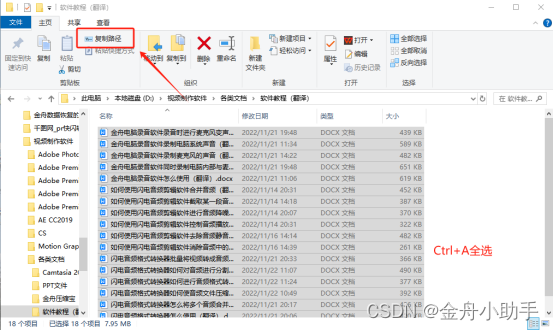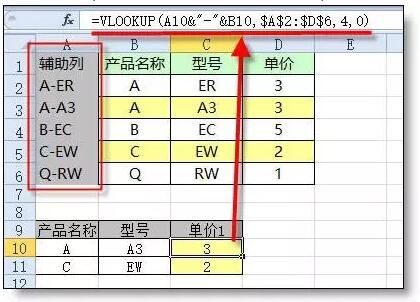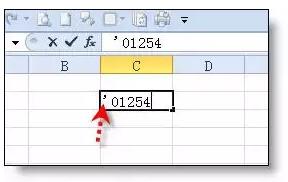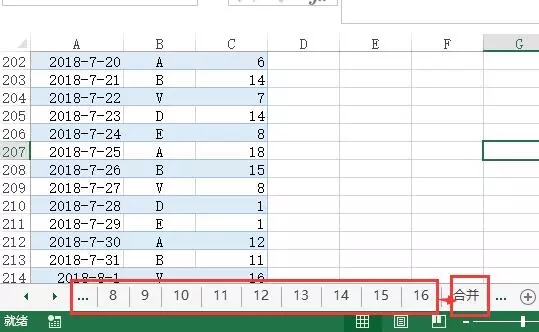一、版本使用说明:
Excel2010、13版本需要安装插件(插件下载地址:https://www.microsoft.com/zh-CN/download/details.aspx?id=39379),excel2016版可以直接使用(在数据菜单里),其他版本及wps表格不支持。
二、示例
某个路径下有N个子公司excel格式销售报表,需要把子公司的销售数据合并、汇总表至Total.xlsx文件中。
 汇总后:
汇总后: 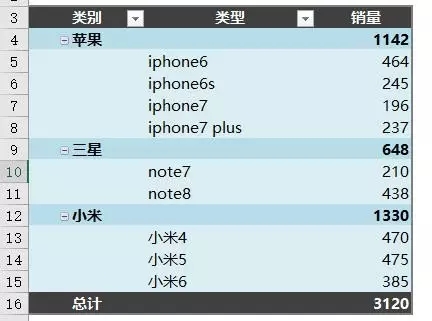
操作步骤:
1、新建查询
打开Total.xlsx文件 – 数据(10、13版power querry) – 新建查询 – 从文件 – 从工作簿。
(如果要汇总的文件非常多或有子文夹,可以选“从文件夹”,但后续步骤完全不一样了,以后再做介绍)
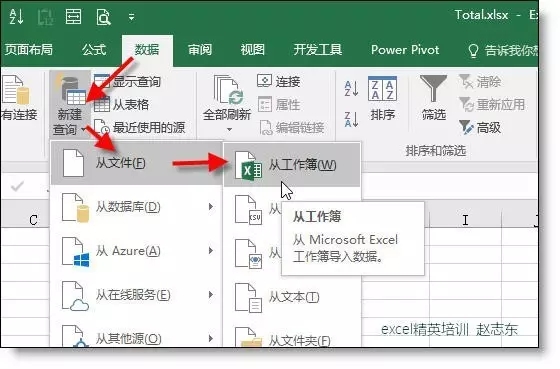
2、启动“查询编辑器”
在导入界面中选取要汇总的其中一个excel文件如北京,双击它即启动导入向导界面。选取要汇总的工作表后点右下角 “编辑”按钮,会打开“查询编辑器”界面。
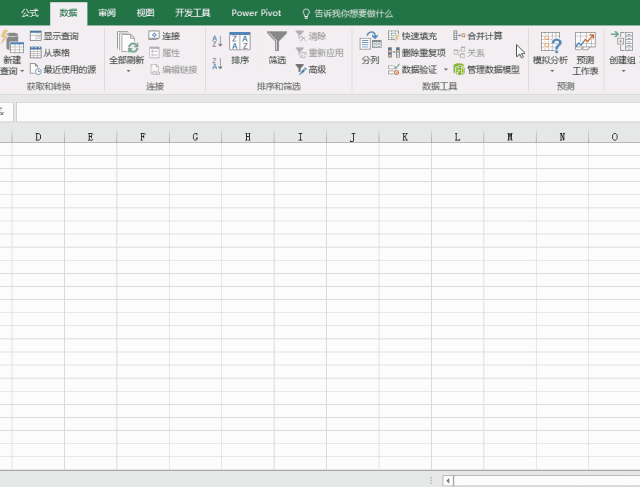
3、添加子公司数据
在查询编辑器窗口中,开始 – 新建源 – 从文件 – Excel – 选取文件 – 选取工作表 – 确定,把其他的子公司文件添加进来。
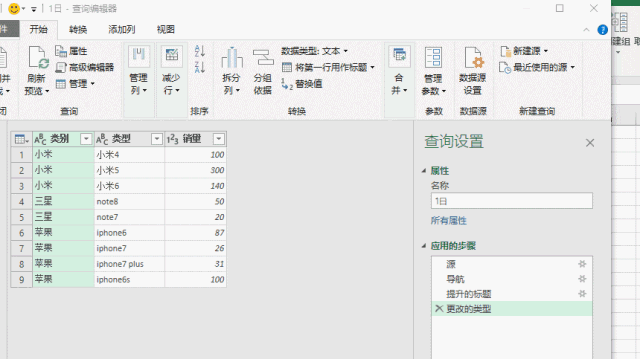 添加后在左侧会出现添加后的工作表名称,占击会在右侧出现详细数据。
添加后在左侧会出现添加后的工作表名称,占击会在右侧出现详细数据。 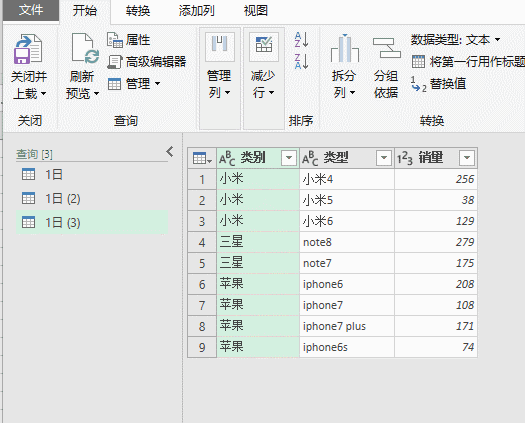
4、合并数据
开始 – 合并 – 追加查询,在北京的数据(1日)后追加上海、广州的日报数据

5、把数据导入到Excel工作表中
点击“关闭并上载”按钮后,追加后的北京,以及上海和广州的数据都会以单独工作表的形式添加到total.xlsx文件中。(如果不需要合并表之外的工作表,可以全部删除掉)
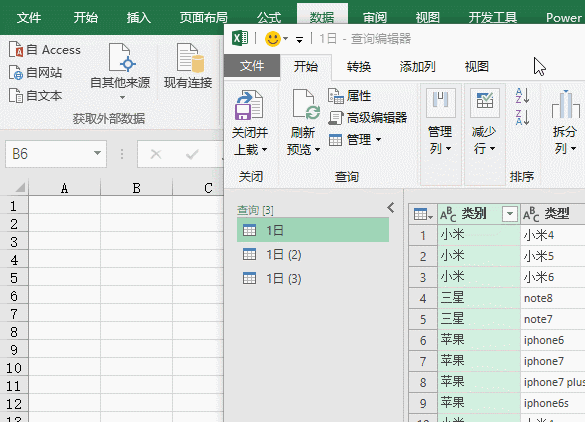 如果需要重新编辑,可以把光标放在右侧的工作表查询窗口的”1日“按钮上,会显示查询信息,点编辑进入查询界面。
如果需要重新编辑,可以把光标放在右侧的工作表查询窗口的”1日“按钮上,会显示查询信息,点编辑进入查询界面。 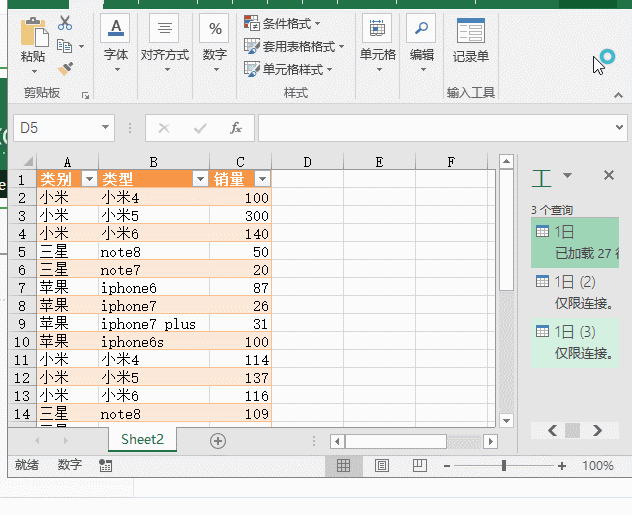
6、用数据透视表汇总
选取合并后的表格 – 设计 – 使用数据透视表汇总
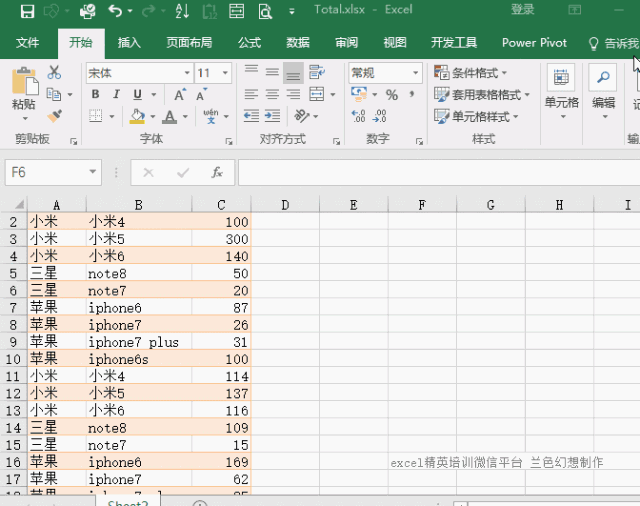
说好的很简单呢?这么多步骤好象不只5秒完成呢???
其实,操作只需第1次设置,以后只需要更新或替换源文件,再打开汇总表刷新即可,不需要再进行任何操作。
 今天介绍的多文件合并方法,也适用于同一个工作簿的多个工作表汇总,区别是在开始导入第一个文件时,把所有的工作表都添加进去,然后直接进行追加查询就可以了(不需要新建查询)。
今天介绍的多文件合并方法,也适用于同一个工作簿的多个工作表汇总,区别是在开始导入第一个文件时,把所有的工作表都添加进去,然后直接进行追加查询就可以了(不需要新建查询)。 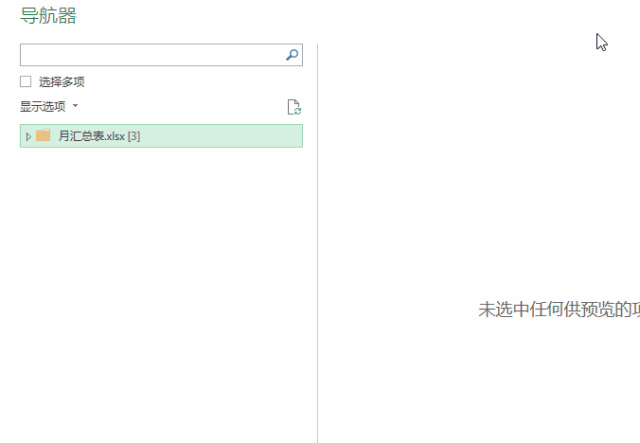 兰色说:Power query是微软新添加的数据分析功能,10版之前和WPS表格不能用。今天讲的多表合并也只是Power query很入门的功能,以后兰色会边学习边分享。
兰色说:Power query是微软新添加的数据分析功能,10版之前和WPS表格不能用。今天讲的多表合并也只是Power query很入门的功能,以后兰色会边学习边分享。